
Mục lục:
- Tác giả John Day [email protected].
- Public 2024-01-30 13:30.
- Sửa đổi lần cuối 2025-01-23 15:14.
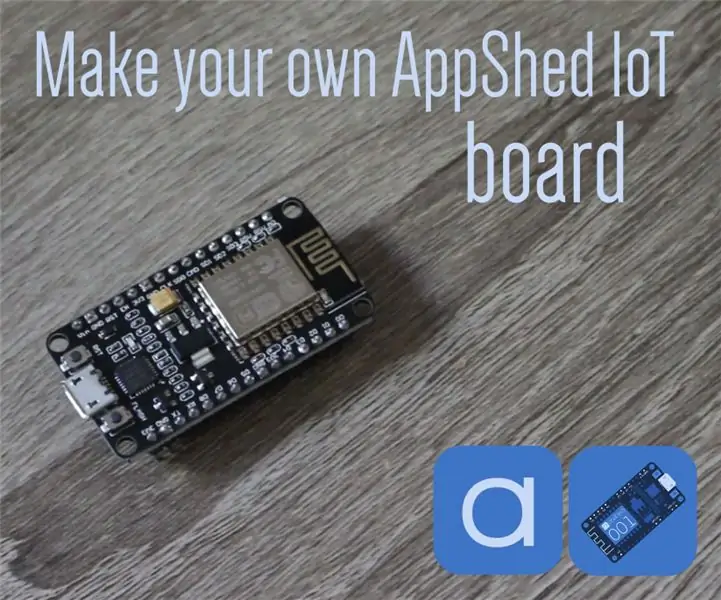
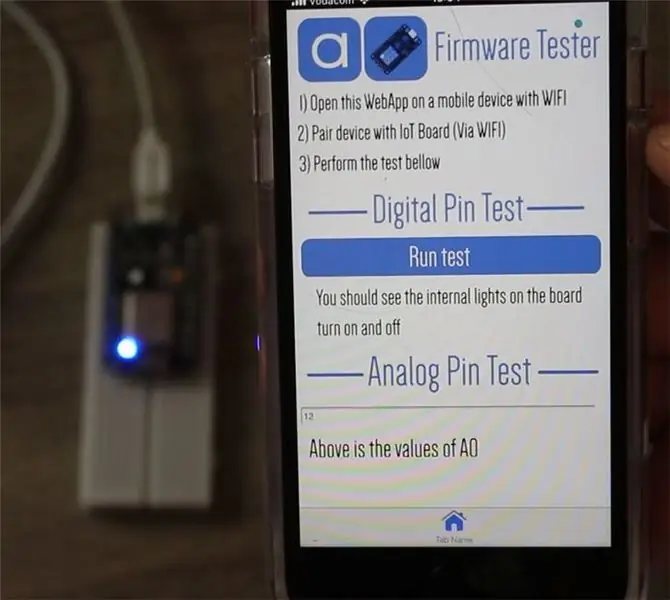
Trong bài học nhanh này, chúng ta sẽ xem xét cách kích hoạt NodeMCU của bạn với phần mềm AppShed IoT cho phép nó được sử dụng với nền tảng AppShed IoT và bộ sưu tập Ứng dụng.
Nền tảng AppShed IoT là một nền tảng cho phép người dùng nhanh chóng và dễ dàng tạo ứng dụng tùy chỉnh của riêng họ và lập trình ứng dụng đó để tương tác với bảng NodeMCU IoT. Người dùng có thể xây dựng ứng dụng ở bất kỳ cấp độ kỹ năng nào trên appshed.com. Trọng tâm của bài học này không nằm ở khía cạnh xây dựng ứng dụng mà là thiết lập hội đồng quản trị của bạn để hoạt động với nền tảng AppShed IoT.
Bước 1: Phần cứng nào bạn sẽ cần


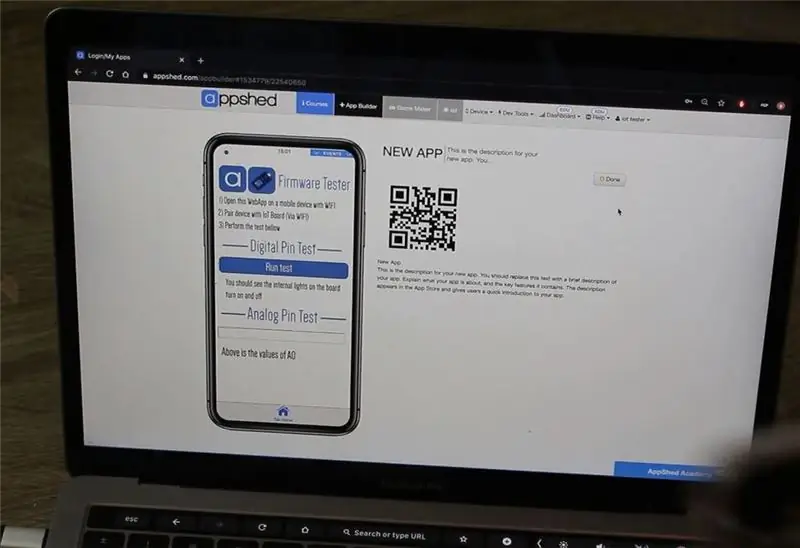
Để khởi động bo mạch của bạn với phần sụn, bạn sẽ cần các công cụ và dịch vụ sau:
- NodeMCU (có thể tìm thấy ở đây)
- Máy tính Windows / Mac
- Cáp USB
- Một kết nối internet
Chúng tôi cũng có một ứng dụng kiểm tra chương trình cơ sở có thể kiểm tra xem chương trình cơ sở có được tải lên chính xác hay không. Nếu bạn muốn sử dụng điều này, bạn cũng sẽ cần một thiết bị di động.
Bước 2: Phần mềm bạn sẽ cần
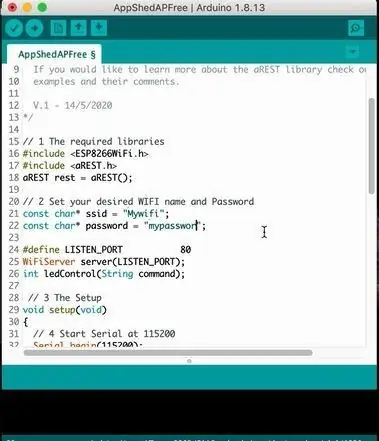
Ngay sau khi bo mạch NodeMCU của bạn được flash với phần mềm AppShed, tất cả những gì bạn cần là trang web AppShed để tạo ứng dụng cho nó, tuy nhiên, để tải phần mềm lên bo mạch, bạn sẽ cần phần mềm sau:
- Tải xuống Arduino IDE (Tại đây)
- Bản phác thảo chương trình cơ sở của AppShed IoT (Tại đây)
Nếu bạn đang sử dụng máy Mac hoặc phiên bản Windows cũ hơn, bạn cũng sẽ cần cài đặt trình điều khiển USB (Điều này cho phép máy tính của bạn giao tiếp với NodeMCU cho phép tải lên phần sụn). Trình điều khiển này có thể được tìm thấy và tải xuống từ Đây
Bước 3: Thiết lập
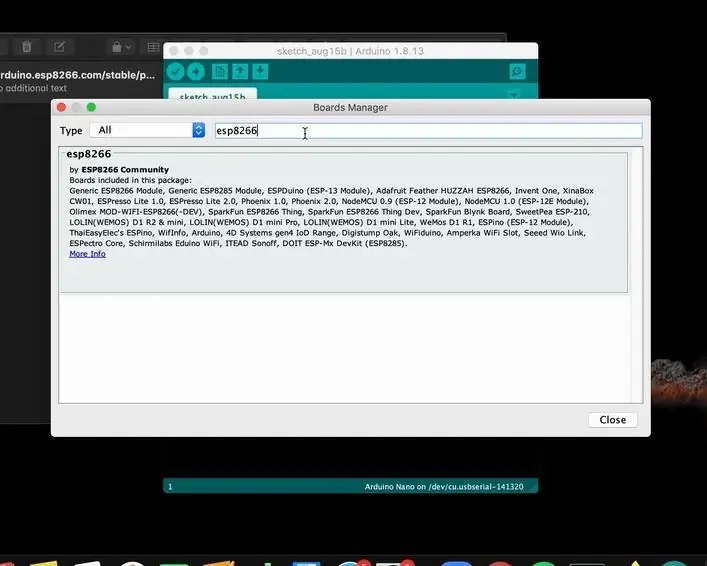
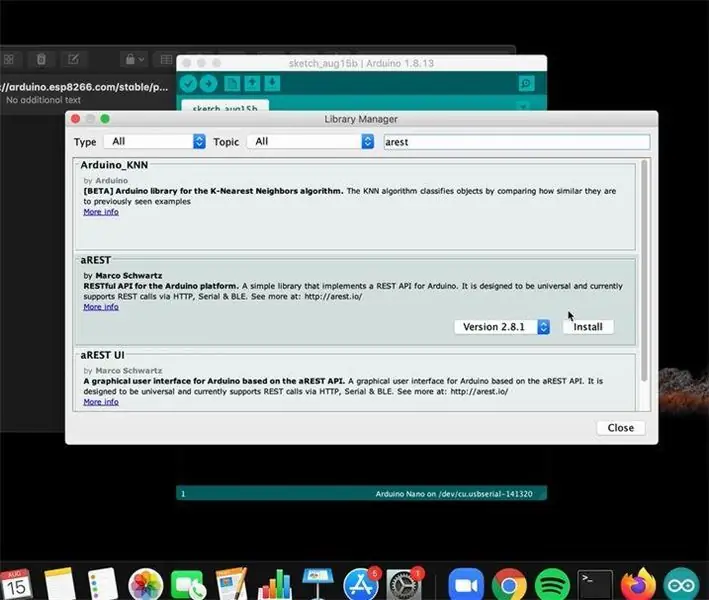
Bây giờ chúng ta có tất cả phần cứng và phần mềm chúng ta cần, chúng ta có thể bắt đầu cài đặt tất cả và chuẩn bị sẵn sàng để flash bo mạch của chúng ta.
Trước tiên, hãy tiếp tục và cài đặt Arduino IDE vào máy tính của bạn. Khi bạn mở tệp thực thi, bạn sẽ được hướng dẫn về quá trình cài đặt khá đơn giản.
Khi Arduino IDE được cài đặt, chúng tôi sẽ cần thêm một số thư viện vào nó để cho phép nó tải lên phần sụn AppShed.
- Mở Arduino IDE
- Nhấp vào Tệp
- Nhấp vào Tùy chọn
- Trong hộp có nhãn - URL của người quản lý bảng bổ sung, hãy dán liên kết sau:
https://arduino.esp8266.com/stable/package_esp8266com_index.json
- Nhấp vào hộp đánh dấu bên cạnh Số dòng hiển thị
- Bấm Ok
- Nhấp vào Công cụ, tiếp theo là Board và cuối cùng là Board Manager
- Tìm kiếm Esp8266
- Nhấp vào cài đặt trên tùy chọn do Cộng đồng Esp8266 tạo
- Nhấp vào Đóng
- Nhấp vào Phác thảo, sau đó là Bao gồm Libary và cuối cùng là Quản lý Thư viện
- Tìm kiếm hiện tượng
- Nhấp vào cài đặt trên tùy chọn được tạo bởi Marco Schwartz
- Nhấp vào Đóng
Với tất cả những điều đó đã hoàn thành, Arduino IDE của chúng tôi hiện đã sẵn sàng để tải bản phác thảo AppShed IoT lên NodeMCU.
Bước 4: Tải lên chương trình cơ sở
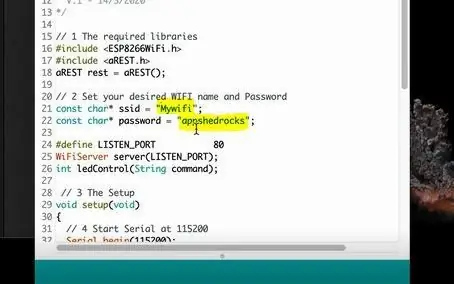
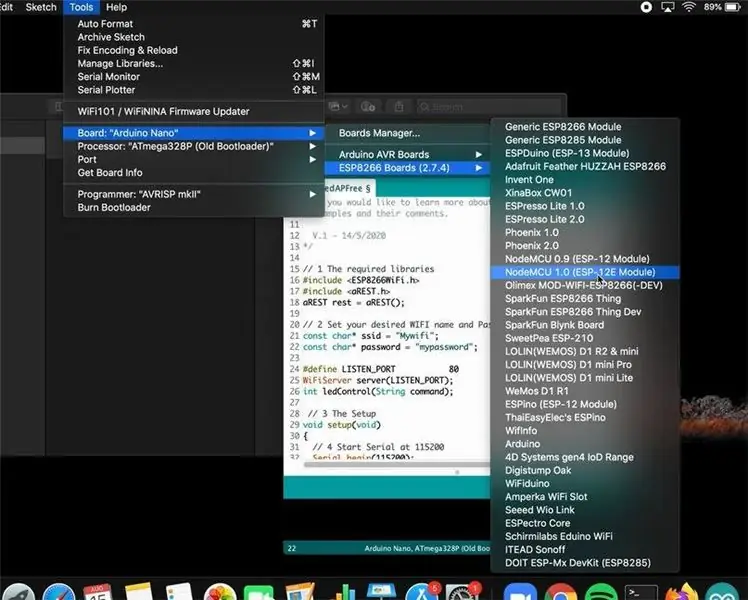
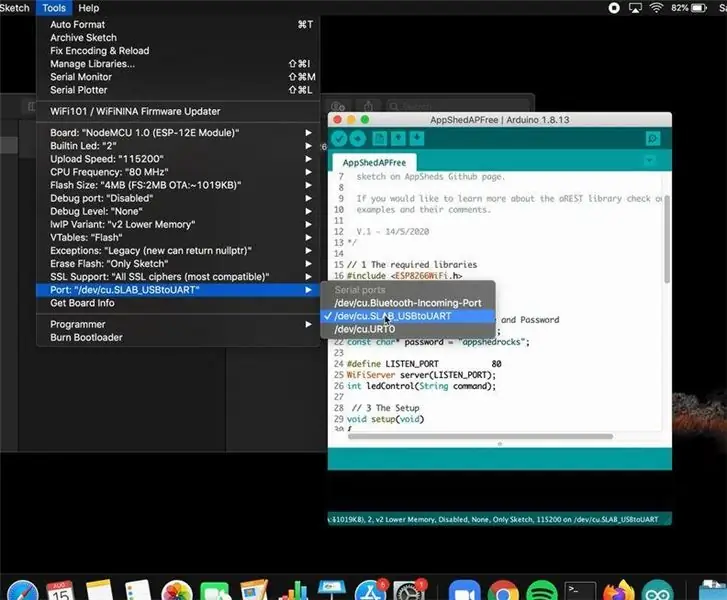
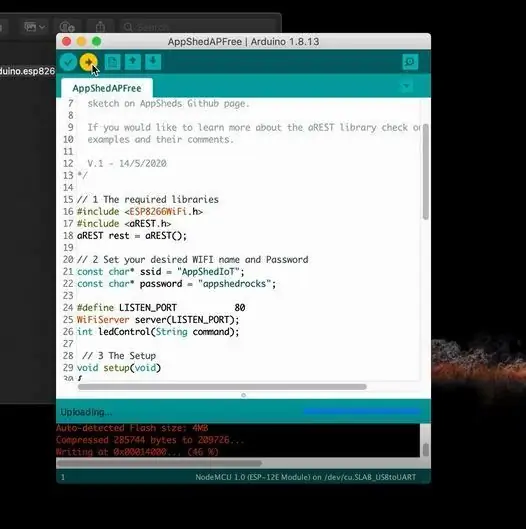
Bây giờ chúng ta có thể bắt đầu tải lên chương trình cơ sở AppShed, điều đầu tiên chúng ta cần làm là mở bản phác thảo chương trình cơ sở AppShed mà chúng ta đã tải xuống trước đó.
Mở tệp có tên AppShedAPFree
Tệp này sẽ mở Arduino IDE và hỏi bạn xem bạn có muốn thêm nó vào tệp hay không, hãy nhấp vào có.
Theo mặc định, chương trình cơ sở AppShed sẽ đặt WIFI SSID và Mật khẩu như sau:
SSID - AppShedIoTPassword - appshedrocks Nếu bạn muốn thay đổi điều này, bạn có thể thay đổi biến trên dòng 21 và 22 của phần sụn. Đảm bảo rằng mật khẩu và SSID dài hơn 8 ký tự.
Bây giờ với phần sụn đã được định cấu hình, chúng ta có thể cắm NodeMCU vào máy tính bằng cáp USB, để bắt đầu tải lên, chúng ta cần thực hiện những việc sau:
- Nhấp vào Công cụ
- Nhấp vào Bảng
- Cuộn cho đến khi bạn thấy NodeMCU 1.0 và nhấp vào nó
- Nhấp vào Công cụ
- Nhấp vào Cổng
- Nhấp vào Com (Số) (Đối với cửa sổ)
- Nhấp vào USBtoUART
Cuối cùng, chúng ta có thể tải lên chương trình cơ sở
Nhấp vào Tải lên (Mũi tên màu xanh lam)
Quá trình tải lên sẽ mất khoảng 1 - 2 phút. Khi nó thông báo tải lên hoàn tất, bạn đã sẵn sàng!
Bước 5: Kiểm tra phần mềm / kết luận
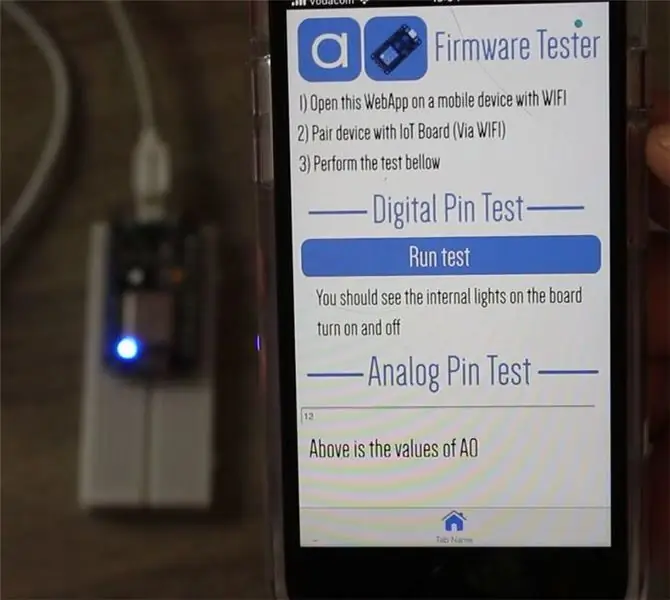
Sau khi chương trình cơ sở được tải lên, cách nhanh nhất để kiểm tra và xem liệu nó có hoạt động hay không là truy cập vào thiết bị di động của bạn và xem liệu WIFI SSID của bạn có hiển thị hay không, quá trình này có thể mất tới 5 phút.
Nếu bạn muốn thực hiện kiểm tra đầy đủ trên thiết bị của mình, bạn có thể sử dụng ứng dụng trình kiểm tra chương trình cơ sở của chúng tôi, ứng dụng kiểm tra một vài chân xung quanh bảng cho bạn thấy rằng mọi thứ đang hoạt động bình thường. Đây là cách để làm điều đó:
- Đảm bảo Ban IoT AppShed của bạn được bật nguồn (Qua USB hoặc Pin)
- Trước khi kết nối với bảng, hãy mở liên kết sau trên thiết bị di động của bạn
apps.appshed.com/firmwaretester
- Kết nối thiết bị di động của bạn với Bảng IoT AppShed của bạn
- Nhấp vào nút Kiểm tra trong ứng dụng và làm theo hướng dẫn trên màn hình
Nếu bạn gặp bất kỳ vấn đề hoặc câu hỏi nào trong quá trình này, vui lòng tham gia AppShed IoT Discord của chúng tôi, nơi chúng tôi có nhiều kênh cho Câu hỏi, giới thiệu dự án và thậm chí một số quà tặng phần cứng. Bạn đã có AppShed IoT Board ngay bây giờ, vì vậy hãy tham gia cộng đồng!
Bất hòa -
Đề xuất:
Tiêu chuẩn, Điểm chuẩn và Mục tiêu học tập: 5 bước

Tiêu chuẩn, Điểm chuẩn và Mục tiêu Học tập: Tài liệu hướng dẫn này sẽ hướng dẫn học sinh xây dựng cảm biến đỗ xe bằng arduino. Cụ thể, tôi sẽ có một cảm biến siêu âm liên tục dò tìm khoảng cách và cùng với một mã nhỏ lấy khoảng cách này và đặt nó
Chuẩn bị Raspberry Pi của bạn cho mọi thứ!: 7 bước (có hình ảnh)

Chuẩn bị Raspberry Pi của bạn cho mọi thứ !: Đây tại MakerSpace, chúng tôi yêu Raspberry Pi! Và cho dù chúng tôi sẽ sử dụng nó để lập trình, lưu trữ một máy chủ web hay thử nghiệm bản phân phối Raspbian mới nhất, chúng tôi luôn chuẩn bị nó theo cùng một cách. Đó là một điểm khởi đầu tuyệt vời để chơi với Raspbe
Chuẩn bị hệ điều hành cho thính giác của bạn!: 8 bước

Chuẩn bị Hệ điều hành cho Audiopint của bạn !: AudioPint là 'hộp công cụ' của nhạc sĩ, kết hợp tất cả các hiệu ứng âm thanh mà một người biểu diễn cần vào một thiết bị nhỏ, nhẹ và di động. Trong khi những người biểu diễn khác có thể phải sử dụng bàn đạp hiệu ứng nặng và bảng âm thanh, bạn c
Cách biến điện thoại di động LG EnV 2 của bạn thành một Modem quay số di động cho máy tính xách tay (hoặc máy tính để bàn) của bạn: 7 bước

Cách biến điện thoại di động LG EnV 2 của bạn thành một Modem quay số di động cho máy tính xách tay (hoặc máy tính để bàn) của bạn: Tất cả chúng ta đều có nhu cầu sử dụng Internet ở những nơi không thể, chẳng hạn như trong ô tô hoặc trong kỳ nghỉ, nơi họ tính một khoản tiền đắt đỏ mỗi giờ để sử dụng wifi của họ. cuối cùng, tôi đã nghĩ ra một cách đơn giản để
Tái chế công tắc điều chỉnh độ sáng cũ của bạn làm điều khiển nhiệt độ thay đổi cho sắt hàn của bạn: 7 bước

Tái chế công tắc điều chỉnh độ sáng cũ của bạn làm điều khiển nhiệt độ thay đổi cho bàn ủi hàn của bạn: Tôi đã thấy rất nhiều thiết bị điều khiển nhiệt độ thay đổi chuyên nghiệp cho sắt hàn, nhưng quá đắt. Vì vậy, tôi tạo ra một cái từ một công tắc điều chỉnh độ sáng cũ, ổ cắm, đĩa gang và phích cắm đã bị bỏ đi và một số hộp công tắc PVC cũ đi kèm với nó và như vậy
